Долгожданный проект, игра-симулятор Farming Simulator 2015 предстала перед игроками с обновленным интерфейсом, яркой графикой и расширенным функционалом. Вместе с улучшениями и прелестями, новая разработка принесла немало хлопот ее пользователям. На игровых форумах то и дело встречаются жалобы: «Farming Simulator 2015 не запускается!». В статье ниже мы собрали наиболее распространенные неполадки во время игры в симулятор, а также способы их решения.

ВОПРОС №1: ЧТО ДЕЛАТЬ, ЕСЛИ FARMING SIMULATOR 2015 НЕ ЗАПУСКАЕТСЯ?
С просьбой о помощи в решении проблемы обращается к опытным компьютерщикам чуть ли не каждый второй пользователь игры. Ошибка при запуске приложения исчезнет, просто следуйте пошаговой инструкции:
1. Загрузите на свой компьютер рабочую версию Фермер Симулятора.
2. Убедитесь, что скачанный файл не поврежден, и его загрузка не была прервана.
3. В папке с сохраненной игрой найдите папку «х86» и запустите файл под названием «FarmingSimulator2015Game».
4. В случае, если программа продолжает выдавать ошибку, повторите то же действие с файлом из папки «х64».
Первые несколько минут наслаждения фермерской жизнью в игре прерывает вылет, оправданный неисправностью: «Прекращена работа программы GIANTS ENGINE 6.0.2»? Тогда выполните следующий порядок действий:
1. Отправьтесь в директорию — C:UsersUSERDocumentsMy GamesFarmingSimulator2015, — где отыщите файл под названием inputBinding.xml.
2. Запустите его, используя блокнот, и найдите строку:
<input name="»MENU_ACCEPT»" category="»MENU»" button="»»" device="»0″" mouse="»»" visible="»true»" />3. Вместо параметра «button» заглавными буквами впишите значение « BUTTON_1».
4. В конечном итоге строка будет иметь следующий вид:
<input name=»MENU_ACCEPT» category=»MENU» key1=»KEY_return» key2=»» button=»BUTTON_1″ device=»0″ mouse=»» visible=»true» />5. Не забудьте сохранить изменения, после чего можете смело приступить к покорению фермерских вершин!
ВОПРОС №2: FARMING SIMULATOR 2015 ОШИБКА 0ХС0000142 — КАК ИСПРАВИТЬ?
Первое, о чем вам следует знать, если во время инициализации приложения, компьютер с операционной системой Windows 7-8 выдает сообщение «Farming Simulator 2015 ошибка 0хс0000142» — это то, что вы не должны беспокоиться.

Основная причина возникновения подобной проблемы заключается в дефектах файлов библиотек, требуемых для начала игры. Реже на пути между пользователем и стартом работы в приложении становятся проблемы с совместимостью. В любом случае, ошибка 0хс0000142 в Farming Simulator 2015 требует исправления. Как это сделать? Воспользуйтесь методами ниже.
• Для пользователей операционной системы Windows 7-8.1 версий вполне вероятно при запуске приложения Farming Simulator 2015 ошибка 0хс0000142 вызвана неверными настройками совместимости.
Нажав правой кнопкой мыши на ярлык с симулятором, перейдите в раздел «Свойства», во вкладке «Совместимость» которого установите пакет обновления 3: совместимость с Windows XP Service Pack 3. Проведенную операцию сохраните. Важно пробовать все возможные варианты сочетаемости системы с игрой.
• Второй способ решения неполадки «ошибка 0хс0000142». Farming Simulator 2015 запустить в качестве администратора путем нажатия правой клавиши мыши на ярлык с игрой, а затем — на отсек «Запуск от имени администратора».
• Все еще ищете ответ на вопрос: «Farming Simulator 2015 ошибка 0хс0000142 — как исправить»? Попробуйте обновить DirectX и Net Framework.
• Один из вариантов исправления неполадок: проверка наличия на персональном компьютере вирусов. На помощь придут стандартные или онлайн антивирусные программы.
• Проблема с приложением Farming Simulator 2015? Ошибка 0хс0000142 продолжает докучать вам? Возможно, проблема найдет свое решение в подтверждении обновлений для установки. Целесообразнее всего производить рекомендуемые обновления.
• Перейдя в профиль администратора, нажмите «Пуск». Строку «Выполнить» заполните командой «sfcscannow». Ожидайте завершения процедуры сканирования и исправления ошибок, среди которых может оказаться заветная 0хс0000142.
• Очищение папки Temp, содержащей все временные файлы, порой является спасением для обожателей Фермер-Симулятора.
• Все еще не запускается Farmer Simulator 2015? Ошибка, вероятнее всего, вызвана устаревшими драйверами видеокарты. В таком случае поможет их обновление.
• Если запуск приложения продолжает сопровождаться ошибкой 0хс0000142 имеет смысл взяться за повторную установку или скачивание файла симулятора.
ВОПРОС №3: ОШИБКА ПРИ ЗАПУСКЕ ПРИЛОЖЕНИЯ 0XC000007B: FARMING SIMULATOR 2015 — КАК ИСПРАВИТЬ?

Система выдает ошибку 0xc000007b во время игры.
Компьютер выдает злосчастное сообщение: «Ошибка при запуске приложения 0xc000007b»? Farming Simulator 2015-пользователи нередко сталкиваются с проблемой подобного характера. Вернуть приложение в работоспособное состояние поможет выполнение некоторых действий.
В Farming Simulator 2015 ошибка 0xc000007b берет истоки в проблемах системных файлов. Подвергаются неполадкам при прочтении приложения и компьютеры с устаревшими драйверами видеокарты. Прерванная загрузка, поврежденный файл, вредоносное программное обеспечение — причин неисправностей, как и методов их решения, множество.

«Удовольствие от использования игры прерывают неполадки!» — жалуются некоторые игроки.
1. Загляните на веб-страницу Nvidia или официальный сайт производителя персонального компьютера, на котором планируется игра в симулятор. Подберите подходящие вашей видеокарте драйвера, скачайте и установите их. Завершите операцию перезагрузкой компьютера. Как свидетельствует опыт игроков в Farming Simulator 2015, ошибка при запуске приложения чаще всего вызвана устаревшими драйверами.
2. Один из рабочих методов устранения инициализационной ошибки — переустановка DirectX. Для этого следует воспользоваться официальным сайтом Майкрософт.
3. Работоспособность игры напрямую зависит от источника ее загрузки. Если ранее проблем с запуском программ подобного назначения не возникало, то имеет смысл пересмотреть источники получения Фермер Симулятора. Целесообразнее воспользоваться легальными ресурсами.
4. При запуске Farming Simulator 2015 ошибка 0xc000007b наблюдается в случае повреждения или отсутствия Net Framework или Microsoft Visual C++ Redistributable. Во избежание появления подобного рода проблем, данные библиотеки должны находиться в целостности. На официальном сайте Майкрософт представлен широкий выбор бесплатных библиотек: впишите в строку поиска указанные ранее названия и перейдите на веб-страницу официального представителя.
5. Включите режим работы в системе от имени администратора. В командной строке введите команду: «sfcscannow». На протяжении ближайших десяти минут, Windows произведет самостоятельный поиск проблем и их последующую утилизацию. Данный трюк в большинстве случае помогает избавиться от неисправностей инициализации приложения.
6. Вы только обновили версию операционной системы или драйверов, а компьютер уже капризничает. Если в «старом» варианте ПК Фермер Симулятор запускался без проблем, рекомендуют производить так называемые системные откаты. В панели управления выбирается и запускается пункт «Восстановление», при этом важно напротив пункта «Показать другие точки восстановления» разместить галочку и снова начать процедуру. После завершения процесса вы обнаружите, что ваш компьютер вернулся к раннему, дообновленному состоянию: во времена беспроблемной совместимости ПК с приложением.
7. Недовольство программы может таиться в установленной на ПК «сборке» Windows. В таком случае желательно установить новую версию. Следует понимать, что лучший выбор в таком случае — оригинальная продукция.
Искренне надеемся, что вышеописанные методы исправления ошибок и неполадок во время использования игры Farming Simulator 2015 оказались для вас полезными. Удачного урожая!
Симулятор фермы Farming Simulator 15 вышел 30 октября 2014 года. Разработчики – Giants Software. Используется собственный движок GIANTS Engine SDK. Если у вас возникли технические проблемы с игрой, то первым делом проверьте системные требования.
Минимальные системные требования:
- ОС: Microsoft Windows Vista, Windows 7 or Windows 8
- Процессор: 2.0 GHz Intel или аналог AMD
- Оперативная память: 2 GB ОЗУ
- Видеокарта: 512 MB видео-памяти ATI RADEON HD 2600/NVIDIA GEFORCE 8600 или лучше
- Сеть: Широкополосное подключение к интернету
- Место на диске: 3 GB
- Дополнительно: Для игры требуется подключение к интернету
Если вам самостоятельно удалось найти решение какой-либо проблемы, пожалуйста помогите другим пользователям и напишите о своем варианте решения в комментариях.
Важно: Путь к игре не должен содержать русских букв и спец. символов. Все названия папок должны быть на латинице.
Самые распространенные проблемы:
- Зависла в процессах
- Farming Simulator 15 перестала запускаться
- Оптимизация Farming Simulator 15 / Увеличить FPS
- Ошибка «Недостаточно памяти»
- Ошибка 0xc000007b
- Ошибка Microsoft Visual C++ 2015
- Не работает управление
- «Синий экран смерти» (BSOD)
- Вылетает без ошибки
- Ошибка при установке
- Farming Simulator 15 зависает
- Черный экран Farming Simulator 15
- Не на весь экран
- Ошибка при запуске
- Повысить производительность
- Ошибки DLL
- Не сохраняется
- Ошибка DirectX
- Проблемы звука / Нет голосов
Farming Simulator 15 висит в процессах
Запустите Farming Simulator 15 в режиме совместимости с другой ОС.
Иногда проблемой является надстройка драйвера Nvidia GeForce Experience. Отключите в ней все оптимизации для игры.
На видеокартах AMD проблемы может создавать приложение Gaming Evolved (Raptr). Попробуйте его временно отключить или удалить.
Если в диспетчере задач есть Nvidia Capture Service, попробуйте завершить процесс. Завершите другие процессы, связанные с захватом видео.
Обновите драйвер видеокарты.
Также см. советы «Не запускается».
Farming Simulator 15 перестала запускаться
Какие изменения вы производили на компьютере? Возможно причиной проблемы стала установка новой программы. Откройте список установленных программ (Пуск -> Установка и удаление программ), отсортируйте по дате. Удалите недавно установленные. Переустановите Farming Simulator 15.
Также проверьте диспетчер задач. Если запущены копии процессов Farming Simulator 15, завершите их все.
Оптимизация Farming Simulator 15 на ПК
Это достаточно объемный вопрос . Можно выполнить множество шагов для роста производительности.
советы по оптимизации Farming Simulator 15
Обновите драйвер видеокарты
Nvidia / AMD
В настройках игры понизьте графику
Самое главное и самое простое. Попробуйте понизить графические настройки в игре и поставить минимально возможное разрешение. Тени, сглаживание и текстуры оказывают наибольший эффект на производительность.
Разгоните процессор и видеокарту
Процессор и видеокарту в вашем ПК можно разогнать. MSI Afterburner — одна из популярных программ для разгона видеокарт. Кроме того, она предлагает множество дополнительных функций. Например, с ее помощью можно получить информацию о компонентах компьютера. Учтите, что некоторые процессоры в принципе нельзя разогнать. Разгон — это хороший вариант в том случае, если у вас отдельный системник. Но, например, с ноутбуками лучше не рисковать, так как возможности охлаждения в них весьма ограничены. Более подробную информацию вы сможете найти на сайтах, посвященных оверклокингу
Оптимизировать графические настройки Farming Simulator 15 можно в NVIDIA GeForce Experience
AMD Gaming Evolved / NVIDIA GeForce Experience / Intel HD Graphics Control Panel — программы с самыми различными инструментами, в которых можно найти оптимизацию игр.
Читайте подробнее по ссылке
Используйте программы для очистки компьютера
Существует множество специальных утилит для очистки и оптимизации ПК. Ashampoo WinOptimizer — популярная утилита с богатым функционалом для очистки ПК от мусора.
Очистка и дефрагментация диска
Перейдите в свойства диска. Выберите вкладку «Сервис» -> кликните кнопку «Оптимизировать (или дефрагментировать)». Кроме того, в свойствах вы можете проверить и очистить диск, встроенными в Windows функциями.
Панель управления NVIDIA / AMD
Откройте панель управления NVIDIA (или AMD) выберите вкладку «Управление параметрами 3D» (NVIDIA), или Игры -> Настройки 3D-приложений (AMD). Вы можете задать здесь как глобальные настройки обработки графики, так и отдельно для Farming Simulator 15. Или выберите «Регулировка настроек изображения с просмотром» (для NVIDIA), затем «Пользовательские настройки -> Производительность», перетянув ползунок влево.
Уберите из автозагрузки ненужные программы
Нажмите кнопку «Пуск» (или кнопку на клавиатуре с логотипом Windows). Введите команду msconfig, нажмите Enter. Откроется окно конфигурации системы выберите вкладку «Автозагрузка» (в Win 10 нажать CTRL+ALT+DELETE и перейти на ту же самую вкладку). Здесь перечислен список программ, которые автоматически загружаются вместе с Windows. Отключите все ненужное (отключайте только то, что знаете для чего используется, в противном случае вы рискуете повредить работу компьютера). Перезагрузите компьютер. Не запускайте приложения (антивирус, Skype и т.п.). Запустите Farming Simulator 15.
Повышение эффективности работы ОС
Отключите визуальные эффекты, деактивируйте неиспользуемые службы, неиспользуемые библиотеки и другое.
Флешка как оперативная память
Нажмите правой кнопкой мыши на флешке и выберите «Свойства». На вкладке «Ready Boost», отметить «Использовать это устройство» (“Use this device”).
Ошибка «Недостаточно памяти»
Возможные причины: игре не хватает оперативной памяти; на жестком диске не хватает места для файла подкачки; вы сами настраивали размер файла подкачки (или отключили его, или использовали софт); некая программа вызывает утечку памяти (откройте диспетчер задач CTRL+ALT+DELETE и отсортируйте приложения по потреблению памяти).
Farming Simulator 15 и ошибка 0xc000007b
This application was unable to start correctly (0xc000007b). Самая частая причина появления ошибки при запуске приложения 0xc000007b — проблемы с драйверами NVidia.
Возможные решения
- Переустановите драйвера видеокарты
- Попробуйте запустить игру от имени администратора
- Установите/обновите DirectX, Visual C++, .Net Framework. Все файлы загружайте только с официального сайта Microsoft.
- Откройте командную строку «Выполнить» через меню «Пуск» и пропишите sfc /scannow. С помощью этой команды ваш ПК просканирует системные файлы и исправит некоторые ошибки.
- Удалите лишний софт, который может конфликтовать с видеодрайвером. В основном это различные «улучшатели» графики. Чем меньше у вас работает дополнительных приложений, тем лучше.
Метод с помощью программы Dependency Walker 64bit
- Скачайте и распакуйте Dependency Walker 64bit.
- Запустите программу, перейдите в View > Full paths. Теперь выберите файл .exe Farming Simulator 15. После того как вы выбрали .exe игры может всплывать окно в котором вы увидите ошибки, просто закройте его. В разделе module, прокрутите блок вниз до конца ошибки и вы увидите несколько значений в столбцах.
- Теперь в колонке CPU все DLL файлы должны быть x64-битные для вашей игры. Если есть x86 DLL-файл будет в красном столбце CPU. Этот файл и вызывает ошибку 0xc000007b.
- Теперь перейдите на сайт dll-files.com и скачайте там 64-битную версию этого DLL файла и поместить его в корневую папку с игрой и в C:Windowssystem32. Игра теперь должна запустится без проблем.
Ошибка Microsoft Visual C++ 2015
«The following component(s) are required to run this program: Microsoft Visual C++ 2015 Runtime»
Установите недостающую библиотеку с сайта Microsoft
Не работает управление в Farming Simulator 15
Вытащите устройство ввода (геймпад, мышь) из USB и снова вставьте. Если не работает мышь и клавиатура, то попробуйте отключить геймпад и другие USB-устройства.
Для Origin
Библиотека > Правой кнопкой Farming Simulator 15 > Свойства > Снять галочку «Включить внутриигровой экран»
Farming Simulator 15 — BSOD или «Синий экран»
BSOD, как правило, означает какую-то серьезную неполадку в вашей системе, которая не связана с игрой. Первым делом проверьте свой блок питания. При перегреве он будет отключаться. Также, если системе не хватает от него питания, то возможны различные ошибки, включая BSOD. Проведите тестирование других компонентов вашего ПК. В сети можно найти различные утилиты для проверки памяти, жесткого диска и видеокарты.
Farming Simulator 15 вылетает без ошибки
Попробуйте временно отключить антивирус (особенно в случае с Avast!). Также смотрите советы в разделе ошибок при запуске.
Ошибка при установке Farming Simulator 15
Не устанавливается. Путь к игре не должен содержать русских букв, только латиница. Выполните проверку и очистку жесткого диска (в редких случаях может помочь замена кабеля SATA). Попробуйте изменить путь установки.
Farming Simulator 15 виснет
Частые зависания могут быть связаны с нестабильностью системы. Откатите разгон компонентов ПК, если используется. Проведите диагностику жесткого диска, оперативной памяти, процессора и видеокарты. Специализированные программы можно скачать в интернете. Подробнее про рекомендации по оптимизации Farming Simulator 15.
Черный экран Farming Simulator 15
Черный экран может говорить о разных ошибках, но наиболее часто это относится к определенной проблеме со стороны видеоподсистемы, и в некоторых случаях причиной может быть модуль оперативной памяти. Кроме того уберите разгон элементов ПК при условии, что он используется.
Способы устранения данной ошибки
Запуск Farming Simulator 15 в оконном режиме
Оконный режим в Steam
- Откройте библиотеку Steam
- Щелкните правой кнопкой мыши по Farming Simulator 15, и перейдите в «Свойства»
- Откройте вкладку «Общие» и выберите «Установить параметры запуска»
- Добавить -windowed
Оконный режим через .exe
- Правый клик по ярлыку игры на рабочем столе, и откройте «Свойства»
- В строке «Объект» после кавычек («) добавить » -windowed «
- «C:GamesFarming Simulator 15BinWin64Farming Simulator 15.exe» –windowed
Закрыть программы для захвата видео
Одной из причин черного экрана могут быть приложения для видеозахвата: Fraps, Camtasia Studio, Dxtory и другие
Кроме того проблемы могут вызывать приложения, связанные с графическими эффектами. К примеру: ReShade, Nvidia Freestyle и прочие. Всевозможные модификации аналогично могут вызывать ошибки. Используйте простое правило: чем меньше приложений работает одновременно с игрой, тем лучше. Закройте все ненужное.
Проверка памяти
Причиной иногда является оперативная память PC.
- Проведите диагностику с помощью специальной программы для проверки оперативной памяти. К примеру: MemTest. О том, как проверить память средствами в Windows 10, 8, 7 смотрите здесь.
- Попробуйте поменять модули памяти на другие слоты.
- Если в ПК 2 и более планок, то попробуйте оставить только одну.
- Детальные инструкции по диагностике памяти можно найти на специализированных сайтах.
Farming Simulator 15 не на весь экран
Нажмите ALT+ENTER. Проверьте настройки игры (оконный режим, разрешение и т.д.). В некоторых случаях помогает изменение частоты обновления (в панели управления Nvidia) с 60 Гц на 59 Гц (нажать «Применить»), и снова вернуть на 60 Гц. Еще один способ: также в панели управления Nvidia перейти в раздел «Регулировка размера и положения рабочего стола». В правом верхнем углу нажать «Восстановить».
При запуске Farming Simulator 15 ничего не происходит
Общие рекомендации
Попробуйте удалить Visual C++. Затем установите Visual C++ из папки с игрой:
- Перейдите в библиотеку Steam
- Выберите Farming Simulator 15 из списка
- Щелкните правой кнопкой мыши по игре и выберите «Свойства»
- Выберите «Локальные файлы»
- Выберите Обзор локальных файлов …
- Перейдите в папку _CommonRedistvcredist
Если Farming Simulator 15 не запускается и при этом нет никаких ошибок. Если это первый запуск, то попробуйте просто подождать.
Рекомендации от разработчиков:
Установите последнюю версию драйвера графической карты
Убедитесь, что вы используете актуальные версии Nvidia PhysX (для видеокарт Nvidia) и DirectX.
Directx Webinstall: http://www.microsoft.com/download/en/confirmation.aspx?id=35
Проверьте, чтобы в настройках панели управления Nvidia опция была установлена на «Application Controlled» (Управление из приложения).
Еще один способ – запуск игры от имени администратора:
- Перейдите в библиотеку Steam
- Выберите из списка Farming Simulator 15
- Щелкните правой кнопкой мыши по игре и выберите «Свойства»
- Выберите «Локальные файлы»
- Выберите Обзор локальных файлов …
- В папке с игрой выберите .exe файл игры
- Кликните файл правой кнопкой мыши
- В появившемся меню выберите «Свойства»
- В окне «Свойства» выберите вкладку «Совместимость»
- В разделе «Параметры» установите флажок «Выполнять эту программу от имени администратора»
- Нажмите «Применить»
- Запустите игру
Попробуйте понизить разрешение экрана перед запуском игры.
Убедитесь, чтобы ваша операционная система Windows и стороннее программное обеспечение было обновлено до последних версий.
Загрузите Visual C ++ 2017 Redistributable:
Для Windows 64-bit:
- Visual C++ Redistributable for Visual Studio 2017 (64-bit)
Для Windows 32-bit:
- Visual C++ Redistributable for Visual Studio 2017 (32-bit)
Установите обе версии.
Также, установите программное обеспечение .NET:
Microsoft .NET Framework 4.7.1
DirectX End-User Runtime Web Installer – вероятно, вы уже его установили
Просмотрите также дополнительные советы ниже:
Для пользователей Windows:
- Обновите систему при необходимости до последней версии
- Выполните проверку целостности кэша Farming Simulator 15 в Steam
- Перезагрузите компьютер
- Переустановите игру
- Попробуйте временно отключить программы, потенциально конфликтующие с игрой (антивирусы, файрволы и проч)
- Удостоверьтесь, что ПК подходит под все минимальные системные требования игры
- Удостоверьтесь, что на системном диске есть свободное место в размере 5-6 Гб
- Проверьте PC антивирусом
- В некоторых случаях может помочь переустановка операционной системы
Для пользователей Mac:
- Обновите версию Mac OS
- Проверьте целостность кэша файлов (для Steam)
- Попробуйте временно отключить программы, потенциально конфликтующие с игрой (антивирусы, файрволы и проч)
- Убедитесь, что ПК подходит под все минимальные системные требования игры
Повысить производительность в Farming Simulator 15
Причина медленной работы приложений и игр может быть аппаратной или программной. Установите самый свежий драйвер видеокарты. Выполните перезагрузку компьютера. Установите пониженное разрешение и выберите низкий уровень визуальных эффектов в настройках графики. Не рекомендуется применять всевозможные программные «ускорители», по той причине, что они также требуют ресурсы вашей системы, да и к тому же их действенность чаще всего крайне незначительна. В то время как вы лишь подвергаете риску заражения свой ПК. Переустановите Windows. Данный способ нужно рассматривать как крайнюю меру, когда остальные способы не работают. Все дело в том, что со временем операционная система разрастается устаревшими файлами и процессами так сильно, что серьезно замедляется выполнение программ. Также смотрите рекомендации по оптимизации Farming Simulator 15.
Ошибка DLL в Farming Simulator 15
Ошибки вида: dll is missing, d3d11.dll, msvcp110.dll не найден и другие.
ВАЖНО: не рекомендуется скачивать DLL-файлы со сторонних сайтов в попытке заменить ваши отсутствующие или поврежденные файлы DLL. Используйте этот вариант только в крайнем случае.
Обратите внимание, что путь к игре не должен содержать русских букв, только латиница!
Стандартные действия при появлении ошибки DLL
Стандартные действия при появлении ошибки DLL:
- Перезагрузите компьютер
- Восстановите удаленный DLL-файл из корзины (или используйте программу восстановления файлов). Разумеется этот вариант подойдет в том случае, если вы удаляли файл
- Просканируйте компьютер на вирусы и вредоносные программы
- Используйте восстановление системы (смотрите инструкции в интернете)
- Переустановите Farming Simulator 15
- Обновите драйверы
- Использование средство проверки системных файлов в Windows 10 (смотрите инструкции в интернете)
- Обновите Windows при наличии патчей
- Выполните чистую установку Windows
- Если после чистой установки Windows ошибка DLL сохраняется, то эта проблема связана не с программным обеспечением, а с компонентами вашего PC.
Ошибки с конкретными DLL
Сообщение об ошибке MSVCP140.dll. Вам необходимо обновить/установить пакет Visual C++
Это можно сделать по ссылке
https://www.microsoft.com/ru-ru/download/details.aspx?id=48145
Если у вас подключены какие-либо USB-контроллеры (или другие устройства), подключенные к сети, попробуйте отключить их. Сбои при запуске с именами модулей сбоев ntdll.dll и EZFRD64.DLL могут (в частности, для последних) быть связаны с USB-контроллерами или PS2-USB-адаптерами (для различных игр).
Если у вас возникают ошибки api-ms-win-crt-runtime-l1-1-0.dll на Windows 7 или Windows 8.1, Microsoft выпустила патч для устранения этой проблемы.
https://support.microsoft.com/en-us/kb/2999226
Если появляется сообщение об ошибке MSVCR120.dll, перейдите в C:WindowsSystem 32 и найдите «MSVCR120.dll». Удалите этот файл. Перейдите в C:Program Files (x86)SteamsteamappscommonFarming Simulator 15_CommonRedistvcredist2013 и запустите «vcredist_x64.exe». Затем нажмите «repair» (исправить).
Farming Simulator 15 Не сохраняется
Путь к игре не должен содержать русских букв, только латиница.
Ошибка DirectX в Farming Simulator 15
Ошибки вида: DirectX Runtime Error, DXGI_ERROR_DEVICE_HUNG, DXGI_ERROR_DEVICE_REMOVED, DXGI_ERROR_DEVICE_RESET.
Рекомендации по устранению ошибки
- Выполнить «чистую» установку только драйвера видеокарты. Не устанавливать аудио, GeForce Experience … То же самое в случае AMD.
- Отключить второй монитор (при наличии) и любые другие периферийные устройства.
- Отключить G-Sync.
- Использовать средство проверки системных файлов
- Для карт NVIDIA. Правый клик по рабочему столу -> Панель управления NVIDIA. Вверху, где Файл, Правка, Вид … нажмите «Справка» и включите «Режим отладки».
- Иногда причиной может являться перегрев видеокарты. Используйте утилиту FurMark для проверки работы видеокарты под нагрузкой. Попробуйте понизить частоты. Более подробную информацию смотрите в интернете по запросам: андервольтинг и понижение частоты видеокарты.
Проблемы звука / Нет голосов в Farming Simulator 15
Рекомендации по решению проблем звуковой карты
Сначала перезагрузите компьютера, а затем протестируйте звук в самой Windows: нажмите иконку динамика в области уведомлений (рядом с часами), после чего кликайте по ползунку динамика.
Если звука нет, то кликните правой кнопкой мыши (ПКМ) по иконке динамика и нажмите «Устройства воспроизведения». В разделе вопроизведение посмотрите, какой источник звука отмечен по-умолчанию. По нему ПКМ и выбрать «Проверка». Если звука нет, то ПКМ по значку и выбрать «Обнаружить неполадки со звуком».
Есть звук в Windows, но нет в игре:
Проверить установки громкости звука в настройках самой игры. Обновить DirectX и аудиодрайвер.
Есть звук, но нет голосов:
Возникли проблемы с файлами озвучки при установке. Проверьте целостность файлов игры в Steam.
Рекомендации по решению неполадок со звуком Creative
Перезапустите панель управления аудио Creative. Проверьте в ней настройки звуковой карты.
Советы по устранению неполадок со звуком Realtek
Перезапустите звуковую панель Realtek. Проверьте в ней настройки звуковой карты. В Realtek HD Audio Manager переключите тип аудио с Quadraponic (квадрафонический) на Stereo (стерео).
На чтение 8 мин Просмотров 40к. Опубликовано 16.09.2021
Полное руководство по Windows 10
Сложно радоваться жизни, если продуктивной работе или увлекательной игре препятствует ошибка при запуске приложения 0xc0000005. Сегодня мы исследуем причины, по которым она может возникать, и разберемся с возможными вариантами исправления.
Почему возникает ошибка 0xc0000005?
Код ошибки 0xc0000005 обозначает сложности с доступом к ресурсу, чаще всего к какой-то части памяти. Возможные причины возникновения таковы:
Неисправность ОЗУ на физическом уровне (бракованный модуль, перегрев и т.д.);
Проблемы с драйверами устройств (неверная версия, повреждены файлы);
Некорректное обновление или установка софта;
Воздействие вирусов.
А также различные другие факторы, вплоть до ошибок разработчиков из Microsoft.
Как исправить ошибку 0xc0000005
В поисках способа 0xc0000005 как исправить были обнаружены довольно оригинальные способы. Например, в ряде случаев рекомендуется удалить определенные обновления системы. Давайте рассмотрим доступные варианты действий в зависимости от ситуации.
1. Проверка физической памяти
Если ошибка появляется без всякой системы, при случайных комбинациях действий и запускаемых программ, нужно начать с проверки оперативной памяти. Сделать это можно при помощи специализированных утилит, например Memtest86.
Для запуска проверки нужно скачать с официального сайта ISO-образ, записать его на CD или DVD. После этого необходимо загрузить компьютер с записанного диска. Если при запуске ничего не делать, загрузится проверка по умолчанию.
После завершения тестирования программа покажет сводные результаты – данные о количестве прогонов и числе ошибок. Если их много, стоит подумать о замене оперативной памяти.
Если под рукой есть подходящая заведомо исправная планка памяти, можно просто по очереди заменять ей установленные в компьютере. После каждой замены нужно проверять, осталась ли ошибка.
2. Удаление установленных обновлений
Если ошибка 0xc0000005 стала частым гостем после установки системных обновлений, можно попробовать удалить некоторые из них. Да, это не шутка, в данном случае сложности действительно могут возникать при наличии пакетов с номерами KB2872339, KB2859537 и KB2882822 в списке установленных. Также с аналогичной ошибкой сталкивались те пользователи, у которых на компьютерах появлялось обновление KB971033.
Корни проблемы часто ведут аж к моменту установки Windows. Если использовалась нелегальная копия с пиратскими активациями, то часть файлов в ней может быть заменена на модифицированные копии. Однако системе обновлений про это неизвестно, поэтому указанные выше пакеты пытаются использовать оригинальные версии. В результате и возникает ошибка. Справедливости ради отметим, что в некоторых случаях сложности возникали и в честных лицензионных копиях.
Есть несколько способов при такой причине появления 0xc0000005 как исправить ошибку Windows 7. Все они основываются на удалении проблемных обновлений.
3. Удаление через командную строку
Первый вариант – воспользоваться штатными системными программами и командной строкой. Последнюю для этих целей нужно запустить с администраторскими привилегиями: в меню Пуск через поиск следует найти CMD. Затем по обнаруженному объекту кликнуть правой клавишей и в подменю выбрать старт от имени администратора.
Если текущий пользователь обладает администраторскими правами, то можно сразу вводить команды через пункт «Выполнить».
Теперь нужно написать следующую команду:
wusa.exe /uninstall /kb:2872339
По нажатию Enter’а она запустит системный инсталлятор обновлений. При этом параметр /uninstall укажет ему, что необходимо произвести именно удаление, а не установку. Второй параметр конкретизирует, какое именно обновление необходимо убрать из системы.
Аналогичным образом нужно поступить и с остальными номерами (2859537, 2882822, 971033). Удаление каждого из пакетов может занять некоторое время. Нужно дождаться корректного завершения работы команды, чтобы не столкнуться с другими проблемами. Затем следует перезагрузить устройство.
Важно! При включенном автоматическом обновлении пакеты будут повторно установлены. Поэтому рекомендуется проверять эффективность лечения, например, при отключенном интернете. Отключить их можно через Центр обновления: перевести в настройках установку в ручной режим, проверить список доступных. Затем на указанных номерах нужно правым кликом открыть меню и скрыть их.
4. Откат к точке восстановления
Большая удача, если есть точка восстановления, удачно созданная как раз перед установкой обновлений. В таком случае можно просто вернуться к ней, чтобы удалить обновления. Для этого нужно использовать инструмент под названием «Восстановление системы». Разработчики поместили его в привычное меню Пуск, только спрятали в подпапку со служебными программами. Она, в свою очередь, располагается в разделе Стандартных.
После запуска утилиты нужно выбрать соответствующую точку и откатиться до нее. Минус этого метода очевиден: все установленные после данной точки программы испарятся, так что их нужно будет устанавливать повторно.
Откат может помочь и в других случаях, если точно известно, что на момент создания точки ошибка не возникала.
5. Удаление через DISM
Если предыдущие варианты удаления недоступны или не сработали, есть еще один способ устранить ошибку приложения 0xc0000005. Для этого удаление следует запустить из среды восстановления. Чтобы попасть в нее, необходимо при загрузке ПК нажать F8 до появления меню с вариантами загрузки. Затем нужно выбрать «Устранение неполадок компьютера». Альтернативный способ – использовать среду восстановления с установочного диска.
Далее следует загрузить командную строку и определить букву системного диска.
Можно набрать notepad, нажать в нем Ctrl + O и просмотреть имеющиеся в компьютере диски и их буквы. Системный можно опознать по соответствующей метке или по наличию папки Windows. Буква X: при этом используется самой средой восстановления.
Для удаления через DISM нужно получить полные названия установочных пакетов. Их список покажет такая команда (для примера тут указана буква диска D:, если она другая, нужно указать свой вариант):
DISM /Image:D: /Get-Packages
Появится довольно длинный список всех обновлений с их статусом. Нужно найти те, у которых в имени есть номера проблемных пакетов (к примеру, KB2859537). Выглядят они примерно так:
После этого нужно скопировать их имена до самого конца (это можно сделать, если сначала выделить их мышкой и затем кликнуть правой кнопкой).
Для рисунка выше команда будет следующей:
DISM /Image:D: /Remove-Package /PackageName:Package_for_KB2859537~31bf3866ad364e35~x86~~6.1.1.3
Аналогичным образом следует поступить с другими сбойными обновлениями.
6. Переустановка программы/драйверов
Если ошибка связана с конкретным приложением, можно попробовать его переустановить. В случае игр также может выручить обновление или переустановка драйвера графической карты. Однако эта причина встречается значительно реже, нежели описанные выше варианты.
7. Отключение DEP для проблемного приложения
Иногда программа может некорректно работать из-за DEP – системы, запрещающей исполнение программы, если она определенным образом работает с памятью. В таком случае можно попробовать отключить DEP для приложения (если не поможет, приложение нужно будет убрать из списка исключений).
Сначала нужно открыть свойства системы. Для этого нужно кликнуть правой клавишей мыши по Моему компьютеру и выбрать соответствующий пункт.
Затем требуется открыть Дополнительные параметры системы.
Далее нужно перейти к параметрам в разделе Быстродействие и открыть вкладку с настройками DEP.
По умолчанию DEP действует только для основных программ. Но если появляется 0xc0000005 при запуске приложений системы, следует попробовать второй вариант («… кроме выбранных ниже»). Нужно нажать «Добавить» и указать исполняемый файл сбойной программы.
При этом DEP включится для всех других программ, поэтому пользоваться им следует аккуратно.
Если же описанные способы не сработали, стоит проверить систему на вирусы. Иногда именно они отвечают за искажение файлов и некорректную работу программ с памятью.
- 10 лучших антивирусов 2022 года
- 15+ самых нужных программ для Windows 10 и 11
Читайте также:
- Ошибка при запуске приложения 0xc000007b
- Ошибка 0x80004005 — Windows не может получить доступ к компьютеру
- Ошибка при запуске приложения 0xc0000142
- Ошибка при запуске приложения 0xc000007b
![0xc0000005 — ошибка при запуске приложения [Решено] Константин](https://44.img.avito.st/1280x960/4232146344.jpg)
Константин
Системный администратор
Задать вопрос
Axeleratortt
Имя журнала: Application
Источник: Application Error
Дата: 06.11.2014 20:10:24
Код события: 1000
Категория задачи:(100)
Уровень: Ошибка
Ключевые слова:Классический
Пользователь: Н/Д
Компьютер: Clone-ПК
Описание:
Имя сбойного приложения: FarmingSimulator2015Game.exe, версия: 6.0.2.0, отметка времени: 0x00000000
Имя сбойного модуля: FarmingSimulator2015Game.exe, версия: 6.0.2.0, отметка времени 0x00000000
Код исключения: 0xc0000005
Смещение ошибки: 0x000160f4
Идентификатор сбойного процесса: 0x42c
Время запуска сбойного приложения: 0x01cff9e486f42280
Путь сбойного приложения: D:Farming Simulator 15x86FarmingSimulator2015Game.exe
Путь сбойного модуля: D:Farming Simulator 15x86FarmingSimulator2015Game.exe
Код отчета: cbd2c780-65d7-11e4-be83-00e04c05f6c8
Xml события:
1000
2
100
0x80000000000000
10424
Application
Clone-ПК
FarmingSimulator2015Game.exe
6.0.2.0
00000000
FarmingSimulator2015Game.exe
6.0.2.0
00000000
c0000005
000160f4
42c
01cff9e486f42280
D:Farming Simulator 15x86FarmingSimulator2015Game.exe
D:Farming Simulator 15x86FarmingSimulator2015Game.exe
cbd2c780-65d7-11e4-be83-00e04c05f6c8
Приветствую! Наша любимая операционная система полна неожиданных сюрпризов, и один из них – это ошибка приложения под кодом 0xc0000005. Беда в том, что у этой ошибки нет конкретной расшифровки источника проблемы, т.е. случиться она может почти из-за чего угодно! Но хорошая новость в том, что 90% проблем можно исправить следуя этой инструкции.
Возникает эта проблема при запуске какой-нибудь программы или игры, а у некоторых даже при попытке открыть любую программу на компьютере! При этом может выдаваться похожее окно:
А сообщения могут быть разными, например:
- Error: access violation 0xC0000005
- Exception 0xc0000005 EXCEPTION_ACCESS_VIOLATION
- Ошибка при инициализации приложения (0xc0000005)
или система может вовсе уйти в нокаут, оставив на экране лишь печальный синий экран смерти. В Windows 8/10 x64 могут не работать 32-битные приложения. В любом случае следуйте инструкции сверху вниз, пробуя различные варианты, пока всё не наладится.
Ошибка 0xc0000005 после обновления Windows 7/8
В течении 2013-2014 годов Microsoft выпустила несколько обновлений для своих операционных систем, которые могут приводить к данной проблеме. В зависимости от настроек системы, эти обновления могут устанавливаться как в ручном режиме, так и полностью автоматически.
Факт: на пиратской Windows 7 вероятность лицезреть ошибку в разы выше, чем на лицензионной ОС. Но и законные владельцы виндовс могут столкнуться с неприятностью. Тут уж как сложатся звёзды 🙂 От меня совет: используйте только оригинальные сборки винды, а не всякие там супер-мега-пупер-зверь сборки 😉
Решение проблемы: удалить некоторые обновления. Сделать это можно несколькими способами.
Удаление обновлений из командной строки, самое простое
В Windows 7 введите в строку поиска меню «Пуск» строчку:
wusa.exe /uninstall /kb:2859537
В Windows 8 нажмите «Win+X» и введите:
exe /uninstall /kb:2859537
Нажмите «Enter», и немного подождите. Если обновление под номером 2859537 у вас установлено, то утилита удалит его. Проверьте, не решена ли ваша проблема. Если нет, то снова откройте меню «Пуск» и в строку поиска введите:
wusa.exe /uninstall /kb:2872339
Нажмите энтер, и снова проверьте. При отрицательном результате повторяем действия ещё с двумя обновлениями:
wusa.exe /uninstall /kb:2882822
wusa.exe /uninstall /kb:971033
После каждого шага желательно перезагружаться.
Удаление обновлений из Панели управления
Заходим в
Просматриваем список с обновлениями Microsoft Windows и ищем в скобках совпадения из: KB2859537, KB2872339, KB2882822, KB971033
Удаляем. В списке около 200 строчек, поэтому первый способ мне видится более быстрым. Посмотрите видео, чтобы было понятней как всё делается.
Если не получается ни первым, ни вторым способом
Возможно, проблема окажется серьёзней и первые два способа не сработают из-за самой ошибки при запуске приложений 0xc0000005, т.е. она будет появляться при попытке запуска панели управления или утилиты wusa.exe. Тогда попробуйте запуститься в безопасном режиме. Для Windows 7 нужно при запуске компьютера нажимать клавишу «F8» пока не появится меню загрузки и там выбрать «Безопасный режим»
А там уже попробовать удалить обновления первым или вторым способом.
В особо сложных случаях и этот вариант не пройдёт. Тогда нужно использовать средство устранения неполадок. Чтобы загрузить среду восстановления нужно так же при запуске компьютера нажимать «F8» и в меню выбрать «Устранение неполадок компьютера»
Далее будет предложено выбрать язык и ввести пароль администратора. Но такого пункта в меню может не оказаться, особенно если у вас Windows 8.1/10. Тогда нужно загрузиться с установочного диска или флешки, но вместо установки Windows выбрать «Восстановление системы», а затем в окошке нажать на «Командная строка».
Для продолжения работы нужно знать на каком диске установлена операционная система, обычно это диск «C:», а определить это можно очень просто. Введите в командную строку команду:
notepad
таким образом мы запустим самый обычный блокнот. Теперь заходим в меню и кликаем по «Компьютер»
Здесь вы уже разберётесь: системный диск тот, на котором есть папка «Windows». Вернёмся к нашим «баранам», в командной строке введите команду:
DISM /Image:C: /Get-Packages
Где C: это буква диска, на котором установлена операционная система. В результате выполнения команды вы получите много-много информации, среди которой нужно найти записи, содержащие номера одного или всех пакетов обновлений из перечня: KB2859537, KB2872339, KB2882822, KB971033. Привожу для примера:
На картинке красным отмечено то, что нужно скопировать в буфер обмена. В командной строке это делается так: выделяем левой кнопкой мыши, а чтобы скопировать кликаем по выделению правой кнопкой, и всё. Чтобы облегчить себе задачу поиска нужной информации среди бесконечных букв и цифр сделайте так: скопируйте всё содержание окна в буфер и вставьте его в блокноте, а там уже пользуйтесь обычным поиском.
Далее, введите в командную строку:
DISM /Image:C: /Remove-Package /PackageName:здесь_имя_пакета_которое_скопировали
Т.е. должно получится наподобие (всё на одной строчке):
DISM /Image:C: /Remove-Package /PackageName:Package_for_KB2859537~31bf8906ad456e35~x86~~6.1.1.3
Нажимаем энтер, и, если нашли ещё другие пакеты обновления, то проделываем тоже самое и с ними. В результате этой процедуры пакеты будут удалены и пропадут из списка установленных, но останутся в журнале виндовс, т.ч. не пугайтесь, если что 🙂
И на закуску другой, более простой, а для кого-то может и единственный, метод:
- Заходим в папку и удаляем там всё что удаётся удалить
- Загружаемся в безопасном режиме и восстанавливаемся до более ранней точки восстановления системы
- Перезагружаемся
На заметку: можно избежать установки нежелательных пакетов при ручном режиме обновлений Windows. Нужно просто найти такой пакет в списке на установку и нажать «Скрыть».
Не всегда ошибку можно исправить удалив злосчастные обновления, т.к., как я уже писал, причины могут быть разными. Хороший вариант – это откат системы до точки восстановления на тот момент, когда ещё всё работало. Просто вспомните, когда это началось и найдите точку восстановления на дату пораньше. Кстати, так можно решить проблему и в случае пакетов обновления, просто восстановившись на точку, когда они ещё небыли установлены.
Далее попытаемся исправить ситуацию, восстановив системные файлы с помощью утилит dism и sfc. Запустите командную строку от админа и выполните по очереди две команды:
dism /online /cleanup-image /restorehealth
sfc /scannow
Команды выполняются довольно долго, после окончания работы нужно перезагрузиться. Они проверяют системные файлы, и в случае отклонения от исходных вариантов, они автоматически восстанавливаются из хранилища. В процессе восстановления, возможно, будет запрошен установочный диск с Windows или флешка.
К слову, ошибка запуска приложения 0xc0000005 связана с ошибочными операциями с оперативной памятью (RAM) – «memory access violation». Одним из способов лечения является отключение функции DEP (Data Execution Prevention) или внесение программы в список исключений. Как это сделать читайте в статье по ссылке, которую я привёл.
Частой проблемой могут быть вирусы в системе. Причём не сами вирусы являются причиной возникновения ошибки, но они как бы проявляют проблему, т.е. получается наложение нескольких факторов. В любом случае систему нужно тщательно пролечить от вирусов.
Сбойный модуль оперативной памяти так же может стать причиной. Особенно, если всё это началось после расширения или модернизации оперативной памяти компьютера. В этом случае нужно временно убрать новый модуль памяти и протестировать работу системы. Если проблема устранена, то, соответственно, сбойный модуль нужно поменять на рабочий. Протестировать память на ошибки можно с помощью утилиты MemTest86.
Неправильные драйверы так же могут стать нашей головной болью. В частности, это касается драйверов видеокарты. Вспомните, не обновляли ли вы какие-нибудь драйвера. Попробуйте скачать более новый драйвер или откатиться до предыдущей версии. Сделать это можно в диспетчере устройств, в свойствах устройства на вкладке «Драйвер»
Иногда, ошибка 0xc0000005 возникает когда настройки профиля вашего принтера конфликтуют с приложениями. В этом случае не поможет даже переустановка Windows. Нужно обновить драйвера принтера или зайти в настройки принтера и создать новый чистый профиль.
Неполадки в реестре Windows могут служить корнем многих проблем, в т.ч. и нашей ошибки. На помощь могут прийти утилиты чистки реестра, коих в сети огромное множество. Это вариант не для новичков, т.к. можно окончательно загубить систему.
Для владельцев лицензионных ОС
Вы можете обратиться в техническую поддержку Microsoft и вам обязаны помочь, т.к. это чисто их «бока». Позвонить им можно в будние дни с 8:00 до 20:00, а в субботу с 10:00 до 19:00 по МСК, по телефонам:
- Россия: 8 (800) 200-8001
- Украина: 0 (800) 308-800
- Беларусь: 8 (820) 0071-0003
В любое время можно обратиться за помощью через форму обратной связи.
Владельцам предустановленных Windows нужно обращаться производителю компьютера или ноутбука, а они уже передадут информацию в Майкрософт.
Если ничего не помогает, могу посочувствовать и предложить полностью переустановить Windows 7/8/10. Радикальный метод, который у многих стоит на первом месте 🙂
Ну что ещё сказать
Если проблема коснулась только одного приложения, то попробуйте, для начала, просто переустановить его. Если есть английская, не русифицированная версия, то используйте её, иногда такое прокатывает. «Ломать» нормальную работу программ умеют всякие «взломщики», поэтому пользователям нелицензионных программ грех жаловаться на нестабильную работу компьютера и появление ошибки 0xc0000005 в любых ипостасях 🙂
Ну вот и всё, успехов! Если остались вопросы – добро пожаловать в комментарии, постараюсь помочь.
Многие пользователи разных версий Windows часто сталкиваются с ошибкой при запуске приложения 0xc0000005. Как правило, она говорит о неправильном обращении к памяти (memory access violation), но причин этому может быть множество. Это и ошибки реестра, и некорректные драйверы, и вирусы и даже неисправная память. Поэтому и способы ее решения сильно зависят от того, с чем именно связан этот сбой.
Поиск вирусов
В этом случае решение проблемы выглядит до ужаса тривиальным: просто проверьте систему средствами штатного антивируса, а еще лучше скачайте свежую сборку Dr.Web CureIt и проведите полное сканирование системы. Вирусы найдены и обезврежены, а ошибка исчезла — что ж, отлично, вы решили проблему самой малой кровью. Если же сканирование не дало никаких результатов, или удаление найденных вирусов так и не помогло избавиться от проблемы, идем дальше.
Проверка реестра
При некорректной установке или удалении программ в реестре часто возникаю непредвиденные конфликты, один из которых и может стать причиной появления ошибки при запуске 0xc0000005. Конечно, искать эти конфликты руками — занятие крайне неблагодарное. Поэтому мы рекомендуем воспользоваться отлично зарекомендовавшей себя программой CCleaner. Она не только поможет избавиться от лишних «хвостов» в реестре, но и отлично почистит операционную систему от всякого мусора. А, если этого мусора было много, вы заметите намного возросшую скорость работы компьютера.
Просто отметьте все галочки в меню поиска проблем в реестре, и CCleaner сделает все за вас. После окончания работы утилиты для надежности перезагрузите систему. Ошибка исчезла? Отлично! Нет? Идем дальше.
Переустановка драйверов
Иногда причиной появления ошибки при запуске игры 0xc0000005 могут быть некорректно «вставшие» драйверы видеокарты. Для решения проблемы зайдите в «Диспетчер устройств», найдите в открывшемся списке ваш видеоадаптер и щелкните по нему правой кнопкой мышки. Нажмите «Обновить драйвер» в открывшемся контекстном меню.
Если это не помогло, то попробуйте удалите его из системы, после чего обновите конфигурацию оборудования. Драйверы установятся автоматически.
Если и это не помогло решить проблему, переходим к следующему пункту.
Проверка версии операционной системы
Посмотрите, актуальная ли версия операционной системы у вас установлена. Для этого зайдите в центр обновления Windows. В верхней части открывшегося окна должна красоваться надпись: «У вас установлены все последние обновления», но на всякий случай можете нажать кнопку «Проверить наличие обновлений». Если после проверки надпись останется неизменной, все в порядке.
Вспомните, когда вы в первый раз столкнулись с ошибкой 0xc0000005. Если это произошло почти сразу же после установки очередного обновления Windows, откатите апдейт. Эта опция есть в разделе «Обновление и безопасность». Выберите там пункт меню «Восстановление». Если с момента установки последнего обновления прошло меньше 10 дней, вы сможете откатить операционную систему к предыдущему состоянию. Если этот срок прошел, появится такая надпись:
Впрочем, здесь можно пойти другим путем. Найдите в «Центре обновления Windows» пункт «Журнал обновлений». Выберите в открывшемся окне «Удаление обновлений». Вы увидите полный список со всеми установленными системой обновлениями. Выберите последнее из них и удалите.
Перезагрузите компьютер и проверьте, исчезла ли ошибка. Если нет, переходим к следующему этапу.
Проверка целостности системных файлов
Для проверки целостности системных файлов нажмите сочетание клавиш win+X, запустите Windows PowerShell от имени администратора и введите команду sfc /scannow.
Если во время проверки появятся файлы, которые невозможно исправить, повторите проверку, но уже в безопасном режиме. После проверки перезагрузите компьютер.
Для исправления повреждения хранилища компонентов, препятствующего нормальной работе SFC, введите команду dism /online /cleanup-image /restorehealth. Проверка может занять до 15 минут. Не закрывайте окно командной строки до завершения процесса. И не волнуйтесь, если индикатор прогресса будет долго держаться на уровне 20% — это нормально.
Если в результате работы DISM будут внесены какие-либо изменения, перезагрузите компьютер, после чего снова выполните команду SFC. Она сможет заменить поврежденные файлы правильными.
Проверка принтера
Как это ни парадоксально, но иногда причиной появления ошибки 0xc0000005 может быть… принтер. Убедиться, что его настройки и драйверы не конфликтуют с приложениями, достаточно просто. Просто удалите драйверы принтера из системы (как это сделать, мы рассматривали, когда говорили о видеокарте) и для верности физически отключите принтер от ПК.
Если проблема исчезла, избавляться от принтера не нужно. Просто заново подключите его к компьютеру, установите свежие драйверы и создайте совершенно новый профиль принтера.
Проверка оперативной памяти
Если ничего из написанного выше не помогло, велика вероятность, что проблема может быть связана с вышедшим из строя модулем оперативной памяти. В современные компьютеры обычно устанавливается не меньше двух планок оперативки, зачастую работающих в двухканальном режиме. Поэтому для проверки этой гипотезы достаточно убрать из системы один из модулей и посмотреть, не исчезла ли ошибка. После этого установите его обратно и повторите операцию с другим модулем.
Если при удалении одного из них из системы ошибка пропадает, виновником ваших страданий почти наверняка является именно эта планка оперативки. Хотя для надежности вы можете попробовать установить «подозреваемую» в другой компьютер и посмотреть, не стала ли там появляться эта же ошибка. Стала? Значит, теория подтвердилась.
В этом случае единственное, что вы можете сделать — это заменить модуль памяти на аналогичный.
Итоги
И так, мы разобрались в причинах появления ошибки при запуске приложения 0xc0000005 и том, как исправить эту ситуацию. К сожалению, в некоторых случаях вы не сможете обойтись программным решением проблемы. И хотя вероятность появления ошибки из-за сбойного модуля оперативной памяти достаточно мала, полностью ее исключать нельзя.
Читайте также
- Ошибка обновления 80072efe: как ее исправить
- Ошибка 651 при подключении к интернету: как ее исправить
- Как исправить ошибку 0xc0000142: при запуске программы, приложения или игры
Появление всевозможных ошибок и сбоев при работе с ОС Windows не редкость и борьба с неполадками для пользователей разных версий системы стала уже привычным делом. Если вопрос не касается аппаратных неисправностей, то решить проблему вполне можно самостоятельно, не прибегая к помощи специалистов. Как правило, каждая ошибка имеет свой код и сопровождается сообщением, которое иногда даже раскрывает суть проблемы. В случае со сбоем 0xc0000005, возникающем при открытии приложений и игр, картина не так ясна, и сходу выяснить, в чём дело не получится. При этом существует несколько вариантов решений, каждый из которых эффективен в том или ином случае. Проблема более актуальна для Windows 7 и 8, реже встречается на «Десятке», в основном сбою подвержены нелицензионные версии, но возможны и исключения.
Причина возникновения
«Ошибка при запуске приложения 0xc0000005» значит, что произошёл сбой при инициализации программных компонентов и зачастую она является следствием системных обновлений. Текст сообщения может отличаться, но код будет неизменен, иногда также возможно зависание ОС и появление синего «экрана смерти». Так, после установки новых пакетов на «Семёрке» вместо улучшения работы нередко появляется сбой при запуске игры или программы. В 10 версии Windows причины, провоцирующие ошибку, другие и проблему предстоит решать уже иными способами. Часто помогает удаление или остановка работы антивируса, но возможны также проблемы с памятью RAM, так что нужно будет выполнить сканирование с помощью специальной утилиты. Основные причины, вызывающие ошибку (код исключения) 0xc0000005 на Windows 10, 8, 7:
- Обновления ОС, программного обеспечения, драйверов.
- Ошибки в модуле памяти.
- Конфликт оборудования с ПО.
- Воздействие вирусов.
Зависимо от версии операционки подходить к вопросу устранения ошибки следует по-разному. Избавиться от проблемы несложно и, следуя инструкции, с задачей справится и неопытный пользователь.
Как исправить ошибку 0xc0000005 на Windows
Пакеты обновлений, предполагающие внесение коррективов в значимые системные файлы для повышения безопасности, становятся частыми виновниками сбоев. Ввиду того, что ключевой причиной возникновения ошибки приложения 0xc0000005 являются именно обновления для Семёрки, решать проблему будем посредством их удаления, что можно выполнить несколькими методами.
Удаление обновлений из командной строки
Рассмотрим, как исправить ошибку 0xc0000005, избавившись от обновлений посредством консоли «Выполнить». Для осуществления процедуры выполняем такие шаги:
- Переходим к консоли (например, через Пуск или с помощью горячих клавиш Win+R либо Win+X для Восьмёрки).
- В строке прописываем команду wusa.exe /uninstall /kb:2859537 и жмём клавишу ввода (для Windows 8 применяется exe /uninstall /kb:2859537).
- Ожидаем выполнения процесса удаления, затем перезагружаем компьютер.
- Если проблема осталась, аналогичным образом, используя консоль, удаляем и обновления kb:2872339, kb:2882822, kb:971033.
Удаление обновлений из панели управления
Ещё один способ, предлагающий решить проблему появления сбоя при запуске софта, займёт чуть больше времени, чем предыдущий, но также не составит труда. Чтобы избавиться от ошибки 0xc0000005 выполняем следующее:
Если ни один из этих способов не оказался эффективен, и устранить ошибку 0xc0000005 не удалось, возможно, проблема коснулась запуска утилит, используемых для решения задачи. В таком случае применяем более серьёзный метод.
Удаление обновлений через безопасный режим
Чтобы вручную удалить обновления используем возможности безопасного режима:
- Перезагружаем ПК и при его включении зажимаем F.
- Загрузчик предлагает на выбор варианты запуска, выбираем безопасный режим, поддерживающий командную строку, жмём клавишу ввода.
- Повторяем действия, описанные в первом или втором вариантах удаления обновлений.
После решения проблемы методом удаления обновлений лучше будет отключить функцию автоматических обновлений во избежание сюрпризов в дальнейшем.
Как ещё исправить ошибку 0xc0000005
Поскольку источников возникновения проблемы немало, устранить ошибку 0xc0000005 можно и другими методами.
Тестирование памяти на ошибки
В ОС Windows 10 проблема зачастую связана с неисправностью модуля оперативной памяти, что часто случается после расширения оперативы или апгрейда. Лучшим способом выявить неисправность будет использование утилиты Memtest86+ (софт находится в свободном доступе). При обнаружении серьёзных неисправностей потребуется замена модуля.
Откат системы до точки восстановления
Универсальный способ устранения ошибок – это восстановление системы. Функция позволяет вернуться в то время, когда проблем ещё не возникало, для этого ранее на компьютере должна быть создана точка восстановления, представляющая собой сохранённую копию параметров на определённую дату или событие.
Восстановление системных файлов
Ещё один способ предполагает восстановление повреждённых системных элементов посредством командной строки:
Суть метода заключается в сканировании системных файлов и их восстановлении в случае выявления повреждений. Бывает, что в ходе процедуры запрашивается установочный диск или флешка с ОС Windows.
Изменение параметров принтера
Возникновение ошибки 0xc0000005 может быть связано с несовместимостью параметров принтера с определённым ПО. Чтобы исправить ситуацию потребуется создать другой профиль в настройках принтера, а также обновить драйвера.
Откат обновлений или удаление драйверов устройств
Нередко проблема является следствием обновления драйверов. Если ошибка стала возникать после установки драйвера для устройства, тогда потребуется удалить или откатить его к предыдущей версии. Для этого нужно перейти к Диспетчеру устройств (через Панель управления) и найти оборудование, драйвер которого недавно обновлялся. В свойствах устройства можно выполнить откат или удаление.
Очистка реестра
Неправильные записи в реестре также одна из причин, провоцирующих ошибки различного характера. Вручную чистить реестр можно только при наличии необходимых навыков и знаний, поскольку даже при малейших некорректных изменениях система может сбоить или вовсе не запускаться. Перед работами обычно создаётся резервная копия. Для рядового пользователя лучше воспользоваться инструментом, позволяющим безопасно выполнить диагностику и исправление записей реестра в автоматическом режиме, например, CCleaner или другой специальный софт.
Отключение опции DEP
Блокировка запуска ПО может возникать при попытке софта выполнения своего кода в области оперативы компьютера, выделенной DEP. Благодаря функции реализована возможность предотвращения запуска вредоносного кода из области данных, что позволяет эффективно защищать систему от ряда угроз. При этом иногда DEP блокирует и полезный софт, в таком случае необходимо принять такие меры:
Чтобы выключить DEP только для некоторых приложений выполняются следующие действия:
Сканирование на вирусы
Не лишней будет также проверка системы на наличие вирусов. Кроме установленного антивируса, можно дополнительно воспользоваться специальными утилитами, например, Dr.Web CureIt (софт находится в свободном доступе, не требует установки и не конфликтует с имеющимся защитным ПО). Кроме того, следует посмотреть, не находятся ли файлы проблемного приложения в карантине вашего антивируса. Такое случается, когда бдительный защитник посчитал объекты опасными. Если файлы программы, при запуске которой возникает ошибка, находятся в карантине, а вы убеждены в их безопасности, тогда нужно добавить элементы в список исключений антивируса.
Крайней мерой является переустановка системы, к ней стоит прибегать только, если другие методы не дали результата и когда проблема касается не конкретного приложения, ведь проще отказаться от использования одной программы. Если масштабы более существенны, то установка новой Windows станет хорошим решением.
Обновлено 24.07.2019

Причины возникновения ошибки 0xc0000005
Перед тем, как мы начнем исправлять данный код, я бы хотел поговорить, о его происхождении и понять причины его возникновения, так как всегда нужно лечить источник, а не следствие. Вот так вот вы при открытии любимого приложения, можете получить такое окно:
Ошибка при запуске приложения (0xc0000005). Для выхода из приложения нажмите кнопку «ОК»
В английском варианте: The application failed to initialize properly (0xc0000005). Click OK to terminate the application
Как видите в одном случае, в качестве сбоившей программы был Skype, во втором Google Chrome.
Удаление последнего обновления ОС
Перед описанием решения, я хочу отметить, что вы можете увидеть код исключения 0xc0000005, еще и на принтерах, как это решается читайте по ссылке слева
В первую очередь следует удалить последнее обновление системы, которое привело к появлению ошибки с кодом 0xc0000005. Для этого нужно:
- открыть раздел «Панель управления»;
- щелкнуть по вкладке «Программы»;
- в блоке «Программы и компоненты» кликнуть по ссылке «Просмотр установленных обновлений»;
Ошибка 0xc0000005 при запуске приложения-02
- выделить последнее обновление и нажать на кнопку «Удалить»;
-
Ошибка 0xc0000005 при запуске приложения-03
- перезагрузить компьютер.
Еще причиной может быть обновление KB2859537, его тоже можно удалить
Удаление обновления системы с помощью командной строки
Если запустить программу не получается и появляется сообщение «ошибка при запуске приложения 0xc0000005», можно попробовать решить проблему с помощью командной строки. Для этого потребуется:
- комбинацией клавиш «Win+R» запустить программу «Выполнить»;
Ошибка 0xc0000005 при запуске приложения-04
- в строке указать запрос «cmd»;
- кликнуть мышкой по кнопке «Ок»;
- в открывшемся окне утилиты CMD ввести команду «wusa.exe / uninstall / kb: номер обновления Windows»;
Ошибка 0xc0000005 при запуске приложения-05
- нажать клавишу «Enter»;
- подтвердить удаление, щелкнув мышкой по кнопке «Да»;
Ошибка 0xc0000005 при запуске приложения-06
- перезагрузить компьютер.
Блокировка обновления системы
Чтобы подобная ошибка больше не беспокоила нужно запретить повторную установку удаленного пакета обновлений. Для этого необходимо:
- в разделе «Панель управления» открыть подраздел «Центр обновления Windows»;
Ошибка 0xc0000005 при запуске приложения-07
- в меню, расположенном сбоку кликнуть по строке «Поиск обновлений»;
Ошибка 0xc0000005 при запуске приложения-08
- после завершения поиска нажать на ссылку «Важных обновлений: Y доступны», где Y — число доступных обновлений;
Ошибка 0xc0000005 при запуске приложения-09
- в списке найти обновление, которое следует заблокировать;
- выделить его, вызвать правой кнопкой мыши функциональное меню;
Ошибка 0xc0000005 при запуске приложения-10
- выбрать команду «Скрыть обновление».
Восстановление системы
Как исправить ошибку с кодом 0xc0000005, не позволяющую запустить приложение. Можно откатить систему Windows 7 или Windows 8 на более раннюю точку восстановления. Для этого нужно:
- зайти в меню «Пуск»;
- найти каталог «Стандартные»;
- открыть папку «Служебные»;
- щелкнуть по ссылке «Восстановление системы»;
Ошибка 0xc0000005 при запуске приложения-11
- следовать подсказкам Мастера восстановления системы;
- перезагрузить компьютер.
Вот так вот просто решается Ошибка 0xc0000005 при запуске приложения. Материал сайта pyatilistnik.org
Содержание
- Error cant load xml config file как исправить
- Re: Can´t load xml config file
- Re: Can´t load xml config file
- Re: Can´t load xml config file
- Re: Can´t load xml config file
- Re: Can´t load xml config file
- Re: Can´t load xml config file
- Re: Can´t load xml config file
- Re: Can´t load xml config file
- Re: Can´t load xml config file
- Re: Can´t load xml config file
- Re: Can´t load xml config file
- Re: Can´t load xml config file
- Re: Can´t load xml config file
- Error cant load xml config file как исправить
- Error cant load xml config file как исправить
- Re: Error: cant load xml config file
- Re: Error: cant load xml config file
- Re: Error: cant load xml config file
- Re: Error: cant load xml config file
- Error cant load xml config file как исправить
- Re: when i open the game, it says. ERROR, cant load xml co
- Re: when i open the game, it says. ERROR, cant load xml co
- Re: when i open the game, it says. ERROR, cant load xml co
- Re: when i open the game, it says. ERROR, cant load xml co
- Re: when i open the game, it says. ERROR, cant load xml co
- Re: when i open the game, it says. ERROR, cant load xml co
- Error cant load xml config file как исправить
- Re: can’t load xml config file
Post by AlfredLiljenrud » Fri Nov 14, 2014 5:23 pm
Re: Can´t load xml config file
Post by m0nk3n » Fri Nov 14, 2014 5:26 pm
Re: Can´t load xml config file
Post by Maxcdr » Fri Nov 14, 2014 5:26 pm
Re: Can´t load xml config file
Post by AlfredLiljenrud » Sat Nov 15, 2014 6:04 pm
Re: Can´t load xml config file
Post by danboy96 » Sun Nov 16, 2014 9:51 am
Re: Can´t load xml config file
Post by Butcherhayes » Wed Nov 19, 2014 6:23 pm
Re: Can´t load xml config file
Post by Gazer75 » Thu Nov 20, 2014 2:20 am
Re: Can´t load xml config file
Post by Butcherhayes » Thu Nov 20, 2014 11:55 am
Re: Can´t load xml config file
Post by m0nk3n » Thu Nov 20, 2014 4:37 pm
Re: Can´t load xml config file
Post by Butcherhayes » Thu Nov 20, 2014 4:47 pm
Re: Can´t load xml config file
Post by m0nk3n » Thu Nov 20, 2014 7:04 pm
Re: Can´t load xml config file
Post by Butcherhayes » Fri Nov 21, 2014 6:21 pm
OK, so it happened again. I deleted the Game.xml file from the my documents folder and the game itselfs folder. Now it will not open and i get a new message :-
Error; Can’t copy xml config file from ‘C:/Program Files (x86)/Farming Simulator 2015/game.xml’ to ‘C:/Users/Paul/Documents/My Games/Farming Simulator 2015/game.xml’
I really need to get this sorted.
Re: Can´t load xml config file
Post by m0nk3n » Fri Nov 21, 2014 7:19 pm
Re: Can´t load xml config file
Post by Butcherhayes » Fri Nov 21, 2014 7:22 pm
Источник
Error cant load xml config file как исправить
Post by Missiemups » Sat Feb 21, 2015 5:02 pm
When I try to open the FS2015 I get the following message and can’t open it: don’t know a lot about computers so need help please
Error: Can’t load xml config file ‘C:/Users/Stacey/Documents/MyGames/FarmingSimulator2015/game.xml’
Here is a copy of my log:
GIANTS Engine Runtime 6.0.0 64bit (Build Date: Oct 1 2014)
Copyright (c) 2008-2014, GIANTS Software GmbH (giants-software.com), All Rights Reserved.
Copyright (c) 2003-2014, Christian Ammann and Stefan Geiger, All Rights Reserved.
Application: FarmingSimulator2015
Main System
CPU: AMD A8-6410 APU with AMD Radeon R5 Graphics
Memory: 7103 MB
OS: Windows NT 6.2 64-bit
Physics System
Version: 5.9.4
Thread(s): 2
Input System
Keyboard enabled
Mouse enabled
Gamepad/Joystick disabled
Force Feedback disabled
Render System
Driver: OpenGL
Card Vendor: ATI Technologies Inc.
Renderer: AMD Radeon(TM) R5 Graphics
Version: Sound System
4.3.12793 Compat
ility Profile Context 13.350.1009.1001 Version: 1.1
Device: Generic Software
Max. sources: 256
GL_NV_texture_compression_vtc not supported
max_texture_layers: 16
GL_NV_vertex_program2_option not supported
GL_NV_vertex_program3 not supported
Render System
Driver: OpenGL
Card Vendor: ATI Technologies Inc.
Renderer: AMD Radeon(TM) R5 Graphics
Version: 4.3.12793 Compatibility Profile Context 13.350.1009.1001
GL_NV_texture_compression_vtc not supported
max_texture_layers: 16
GL_NV_vertex_program2_option not supported
GL_NV_vertex_program3 not supported
OpenGL initialization successful
Hardware Profile
Hardware Profile
Level: Medium (auto)
View Distance Factor: 1.000000
Shadow Quality: Shadow Quality: 1.0000001.000000
Skip Mipmaps: 1
LOD Distance Factor: 1.000000
Terrain LOD Distance Factor: Terrain LOD Distance Factor: 1.000000
Foliage View Distance Factor: Foliage View Distance Factor: 1.000000
Источник
Error cant load xml config file как исправить
Post by beanhead » Mon Jan 19, 2015 1:23 am
installed, played game a few times, then this error msg. uninstalled, re-installed, downloaded and installed the «update», played the game a few more times, then this error msg again.
GIANTS Engine Runtime 6.0.2 64bit (Build Date: Dec 8 2014)
Copyright (c) 2008-2014, GIANTS Software GmbH (giants-software.com), All Rights Reserved.
Copyright (c) 2003-2014, Christian Ammann and Stefan Geiger, All Rights Reserved.
Application: FarmingSimulator2015
Main System
CPU: Intel(R) Celeron(R) CPU N2830 @ 2.16GHz
Memory: 3986 MB
OS: Windows NT 6.2 64-bit
Physics System
Version: 5.9.4
Thread(s): 1
Input System
Keyboard enabled
Mouse enabled
Gamepad/Joystick disabled
Force Feedback disabled
Sound System
Driver: OpenAL
Version: 1.1
Device: Generic Software
Max. sources: 256
Render System
Driver: Direct 3D 9.0c
Card Vendor: Intel Corporation
Renderer: Intel(R) HD Graphics
Version: 10.18.10.3408
Hardware Profile
Level: Low (auto)
View Distance Factor: 0.750000
Shadow Quality: 0.000000
Skip Mipmaps: 1
LOD Distance Factor: 0.750000
Terrain LOD Distance Factor: 0.750000
Foliage View Distance Factor: 1.000000
Volume Mesh Tessellation Factor: 1.500000
Tyre Tracks Segments Factor: 0.500000
Farming Simulator 15
Version: 1.2.0.0 1.2 RC6
Available Languages: en fr es it nl pt
Language: en
Game vehicle types loaded
Mod directory: C:/Users/Bean/Documents/My Games/FarmingSimulator2015/mods/
data/sky/sky_day_night.i3d (62.55 ms)
data/sky/rain.i3d (5.71 ms)
data/sky/hail.i3d (3.94 ms)
data/sky/dust.i3d (16.15 ms)
data/maps/map02.i3d (29366.05 ms)
Disabled withering for: wheat, barley, rape, maize, sugarBeet
data/vehicles/steerable/deutz/deutzAgroStar661.i3d (214.01 ms)
dataS2/character/player/player.i3d (2759.47 ms)
data/vehicles/steerable/huerlimann/huerlimannH488.i3d (163.53 ms)
data/vehicles/steerable/sampoRosenlew/sampoRosenlewC6.i3d (229.90 ms)
data/vehicles/steerable/buehrer/buehrer6135A.i3d (107.49 ms)
data/vehicles/tools/koeckerling/koeckerlingTrio300M.i3d (112.74 ms)
data/vehicles/particleAnimations/koeckerling/koeckerlingTrio300M.i3d (20.32 ms)
data/vehicles/tools/poettinger/poettingerVitasem302A.i3d (129.29 ms)
data/vehicles/particleAnimations/poettinger/poettingerVitasem302A.i3d (5.76 ms)
data/vehicles/trailers/brantner/brantnerE8041.i3d (64.65 ms)
data/vehicles/cutters/sampoRosenlew/sampoRosenlewC6.i3d (91.20 ms)
data/vehicles/tools/suer/suerSB700.i3d (18.48 ms)
dataS/character/player/playerCCT.i3d (69.62 ms)
data/vehicles/steerable/newHolland/newHollandTC590.i3d (927.16 ms)
data/vehicles/cutters/newHolland/newHollandHeader18.i3d (405.58 ms)
Re: Error: cant load xml config file
Post by danielhawkins » Tue Jan 20, 2015 11:25 am
Re: Error: cant load xml config file
Post by Der_Tod » Tue Jan 20, 2015 6:39 pm
These are the Windows release version numbers:
NT 3.1:
NT 3.1 • NT 3.1 Advanced Server
NT 3.5:
Workstation • Server
NT 3.51:
Workstation • Server
NT 4.0:
Workstation • Server • Terminal Server • Embedded
NT 5.0:
Windows 2000 Professional • Windows 2000 Server
NT 5.1:
Windows XP • XP 64-Bit Edition für Itanium • Tablet PC Edition • XP Embedded • Windows Embedded 2009 • WinFLP
NT 5.2:
Windows Server 2003 • Small Business Server • Compute Cluster Server • Home Server • XP 64-Bit Edition 2003 für Itanium • XP Professional 64-Bit Edition für x86-64
NT 6.0:
Windows Vista • Windows Server 2008 • Small Business Server 2008 • Essential Business Server 2008 • HPC Server 2008
NT 6.1:
Windows 7 • Windows 7 Embedded • Windows Server 2008 R2 • HPC Server 2008 R2 • Small Business Server 2011 • Home Server 2011 • MultiPoint Server 2010 • MultiPoint Server 2011
NT 6.2:
Windows 8 • Windows RT • Phone 8 • Windows Server 2012
NT 6.3:
Windows 8.1 • Windows RT 8.1 • Windows Server 2012 R2
NT 6.4:
Windows 10 • Windows Server Technical Preview
But back to topic: Did updating graphics card drivers solve your problem?
Re: Error: cant load xml config file
Post by beanhead » Thu Jan 22, 2015 1:33 am
I used the Intel Driver Update Utility, and got this msg: «A customized computer manufacturer driver is installed on your computer. The Intel Driver Update Utility is not able to update the driver. Installing a generic Intel driver instead of the customized computer manufacturer driver may cause technical issues. Contact your computer manufacturer for the latest driver for your computer.»
I am willing to accept that this computer just may not play the game as it is set up, however I can’t understand why the game works for 2 or 3 days then gets an error message.
Re: Error: cant load xml config file
Post by Der_Tod » Thu Jan 22, 2015 1:26 pm
As far as I know are there four possible causes: poor hardware, outdated graphics card drivers, security software blocking something (for example Spyware Terminator — look for that) or an error in the game.xml itself (if the other options are ok).
In the last case you can try to remove the game.xml (but save it for example to your desktop) from your folder C:/Users/Bean/Documents/Mygames/FarmingSimulator2015/game.xml The game will create a new one at start.
A possible explanation for running the game a time and now get crashes might be, that your hardware exceeds its limits with getting more vehicles, animals, bales, chopped down trees and so on on your map.
Источник
Error cant load xml config file как исправить
Post by farmerBraden » Thu Jul 04, 2013 6:29 pm
Error: Cant load xml config file
PLEASE HELP
i want to play a multiplayer game with Billstmaxx.
Re: when i open the game, it says. ERROR, cant load xml co
Post by böserlöwe » Thu Jul 04, 2013 11:24 pm
Re: when i open the game, it says. ERROR, cant load xml co
Post by farmerBraden » Sun Jul 07, 2013 8:53 pm
when i open the game, there is a small window that says
Error: Can’t load config file ‘C:/Users/Wuesthoff/Documents/My
Games/FarmingSimulator2013/game.xml’
is this what you mean?
Re: when i open the game, it says. ERROR, cant load xml co
Post by sfy » Sun Jul 07, 2013 9:07 pm
no, we need to see your LOG text.
go to My Documents, find the folder named My Games and open it. open the FS2013 folder, and look for the sub-folder marked LOG.
open that, copy it and paste it here. only then can we even try to find what your issue may be.
Re: when i open the game, it says. ERROR, cant load xml co
Post by farmerBraden » Sun Jul 07, 2013 10:13 pm
Re: when i open the game, it says. ERROR, cant load xml co
Post by bassaddict » Sun Jul 07, 2013 10:46 pm
Re: when i open the game, it says. ERROR, cant load xml co
Post by böserlöwe » Mon Jul 08, 2013 12:14 am
And by the Way, you dont have to rename the Mods with .zip
if you dont see the extension of the Names, you can switch it on in the Configuration of the InternetExplorer as show the Extensions
Basicly, only zip Files in Mods-Folder are Right, but when you made it self, ther is not truely a ZIP File.
When you load some Mods, most of it, you will become as ZIP Files.
Only copy this Files into your Mods-folder, than start the Game. Thats all.
For RAR Files you have to unpack it first, or the Mods that have this Unpack in her Name.
When you open that File wih dobbleklick, you will find more Files as ZIP Files in it, these Files you have to copy to your Mods-Folder, thats all.
Источник
Error cant load xml config file как исправить
Post by MannekeMark » Sat Dec 05, 2015 4:50 pm
hello famers,
I get sometimes a page which says: »can’t load xml config file».
And when I delete the game.xml, I lose my savegame.
does anybody has a solution for this problem?
this is my log.txt:
GIANTS Engine Runtime 6.0.2 64bit (Build Date: Oct 13 2015)
Copyright (c) 2008-2015, GIANTS Software GmbH (giants-software.com), All Rights Reserved.
Copyright (c) 2003-2015, Christian Ammann and Stefan Geiger, All Rights Reserved.
Application: FarmingSimulator2015
Main System
CPU: Intel(R) Core(TM) i5-2410M CPU @ 2.30GHz
Memory: 4010 MB
OS: Windows NT 6.1 64-bit
Physics System
Version: 5.9.4
Thread(s): 2
Input System
Keyboard enabled
Mouse enabled
Gamepad/Joystick disabled
Force Feedback disabled
Sound System
Driver: OpenAL
Version: 1.1
Device: Generic Software
Max. sources: 256
Render System
Driver: Direct 3D 9.0c
Card Vendor: Intel Corporation
Renderer: Intel(R) HD Graphics Family
Version: 8.15.10.2253
Hardware Profile
Level: Low (auto)
View Distance Factor: 0.750000
Shadow Quality: 0.000000
Skip Mipmaps: 1
LOD Distance Factor: 0.750000
Terrain LOD Distance Factor: 0.750000
Foliage View Distance Factor: 1.000000
Volume Mesh Tessellation Factor: 1.500000
Tyre Tracks Segments Factor: 0.500000
Farming Simulator 15
Version: 1.4.1.0 1.4.1RC2
Available Languages: en fr es it nl pt
Language: nl
Game vehicle types loaded
Mod directory: C:/Users/J.F.Kennedy/Documents/My Games/FarmingSimulator2015/mods/
Load mod: AAA_MultiFruitCutters
Load mod: aaa_ROS_Palette_Box
Load mod: Abbey_2000R_Slurry_Tanker
Load mod: Acros_590
Load mod: adjustableMirror
Load mod: ajohndeerewindrower
Load mod: AnimationMapTrigger
Load mod: Arcusin_Autostack_FS32_ditislol10_v1_0
Load mod: AR_MAN_Fahrgestelle
Load mod: BIG_X_Cargo_Beastpack_V1_Beta
Load mod: Broshuis_Tieflader_V1_3
Load mod: bruks_un
Load mod: Bumb_Gewicht_John_Deere
Load mod: B_MAN_TGS_Agrar_HKLV2
Load mod: C10tunningblack
Load mod: Chargerforestv2
Load mod: CLAASArion_650_v2
Load mod: ClaasJaguar980Beastpack
Load mod: ClaasJaguar980_V3
Load mod: Claas_Axion_850_v2
Load mod: Claas_Lexion600_Pack
Warning: Missing l10n for button LACTIVATE_UNLOADING in Claas_Lexion600_Pack
Load mod: Claas_Lexion780_Pack
Load mod: Claas_Wagon_Multifruit
Load mod: Claas_Xerion_3800TracVC_V2
Warning: Missing l10n for button ADD1 in Claas_Xerion_3800TracVC_V2
Warning: Missing l10n for button REMOVE1 in Claas_Xerion_3800TracVC_V2
Warning: Missing l10n for button INVERTDRIVINGDIRECTION in Claas_Xerion_3800TracVC_V2
Load mod: Class_EasyFlow300
Load mod: Class_XDisc6200_V2
Load mod: Container
Load mod: ConveyorPack
Load mod: CSZ_set_by_DD_ModPassion_and_zBlacklion
Load mod: CZMOD_CLAAS_Axion_850
Load mod: CZMOD_CLAAS_Xerion_4000_ST
Load mod: CZMOD_CLAAS_Xerion_4500
Load mod: CZMOD_KRONE_BIGX_580
Load mod: CZMOD_MasseyFerguson_7626
Load mod: CZMOD_VOLVO_L120H
Warning: No l10n text found for entry ‘front’ in mod ‘CZMOD_VOLVO_L120H’
Warning: No l10n text found for entry ‘back’ in mod ‘CZMOD_VOLVO_L120H’
Warning: No l10n text found for entry ‘nahoru’ in mod ‘CZMOD_VOLVO_L120H’
Warning: No l10n text found for entry ‘dolu’ in mod ‘CZMOD_VOLVO_L120H’
Warning: No l10n text found for entry ‘nahoru1’ in mod ‘CZMOD_VOLVO_L120H’
Warning: No l10n text found for entry ‘dolu1’ in mod ‘CZMOD_VOLVO_L120H’
Load mod: deutzAgrotron6190TTV_for_LS15_V2
Load mod: deutzFahr9340
Warning: Missing l10n for button SEND_CHAT_MESSAGE in deutzFahr9340
Load mod: DollTrailerDeck
Load mod: DollTrailerNeck
Load mod: Emily_Melodis_FraBel_Ls_Modding_FS15
Load mod: ExmarkLazerZ
Load mod: ExmarkLazerZBagger
Load mod: ExmarkWalkbehind
Load mod: FarmtechMegafex2200
Load mod: Fendt1050VarioVMV
Load mod: Fendt900erPackGruen
Load mod: Fendt930TMS
Load mod: Fendt936Vario
Load mod: Fendt939
Load mod: fendt9460
Load mod: fendt9460bb
Load mod: fendt9460_pack
Load mod: FendtEasyFlow
Load mod: FendtFarmer300LSA
Load mod: FENDTVARIO718V4
Load mod: Fendt_Favorit_824
Load mod: Fendt_Katana65
Load mod: Fendt_KDisc620
Load mod: Fendt_Wagon_Multifruit
Load mod: FERRI_TPE_Evo_by_HoFFi
Load mod: flieglDPW180UAL
Load mod: Fliegl_Claas
Load mod: fliegl_saddle_enjoy
Load mod: Fliegl_Semitrailer_Wide
Load mod: flRack_placeable
Load mod: FL_JD6170R
Load mod: FoerderBand
Load mod: followingCamera
Load mod: FollowMe
Load mod: FortunaFTM200_6_0
Load mod: FS15_amazonePantera
Load mod: FS15_amazoneUX5200
Load mod: FS15_BergmannHTW85
Load mod: FS15_CaseIHLB434R
Load mod: FS15_Claas950V3
Load mod: FS15_DeutzTTV7250_Warrior_V2_1
Load mod: FS15_Fendt824FavoritFull_V3
Load mod: FS15_flieglDPW180
Load mod: FS15_flieglTDK160
Load mod: FS15_flieglVFW10600
Load mod: FS15_JD6170M
Load mod: FS15_JD9560RT
Load mod: FS15_JDGator825i_V1
Load mod: FS15_JDS690i_v1
Load mod: FS15_JohnDeere7730_Gear_Edition
Load mod: FS15_kirovetsK700A
Load mod: FS15_KroneBigM500
Load mod: FS15_kuhnVB2190
Load mod: FS15_Lemken_Brillant_By_KTNModding
Load mod: FS15_marshallPack
Load mod: Fs15_MB_G65_AMG
Load mod: FS15_newHollandLoaderPackFW
Load mod: FS15_newhollandT9565ST
Load mod: FS15_Oxbo334Merger
Load mod: FS15_placeableSheds_MW_mailman
Load mod: FS15_PoettingerJumboCombiline6610
Load mod: FS15_Telehandler_To_WheelLoader_Adapter
Load mod: FS15_vaederstadPack
Load mod: FS15_WeightWorklight_MW_mailman
Load mod: FS_15_Fliegl_Transporter_Pack
Load mod: FTmodding_Volvo
Load mod: Fuel_Proof
Load mod: G65_AMG_6x6
Load mod: Geldcheat
Load mod: greatdaynereefer
Load mod: Grimme_Wechselbruecke_V2
Load mod: HeapTipTrigger
Load mod: HKL_Pack_V2_by_Werkstattleiter
Load mod: HolarasMes500
Load mod: Horsch_Pronto18m_pack
Load mod: Horsch_Tiger_27LT
Load mod: iforwilliamsByKacperFurgal
Load mod: Inspector_V24
Load mod: JCB_260_Skidsteer_Silage_Handling_Tools
Load mod: JCB_8310_V4
Load mod: Jcb_PAck
Load mod: JCB_Skidsteer_Bail_Handling_Tools
Load mod: JD2056
Load mod: JD6170R
Load mod: JD6170R_Dirt
Load mod: JD_618R
Load mod: JD_6830
Load mod: JD_AirSeeder
Load mod: JD_Pack
Load mod: JD_W540_LS15
Load mod: JOHN
Load mod: JohnDeere6R_Pack_V3
Load mod: JohnDeere7530Premium_V2
Warning: No l10n text found for entry ‘fauteuilhautbas’ in mod ‘JohnDeere7530Premium_V2’
Warning: No l10n text found for entry ‘fauteuilavantarriere’ in mod ‘JohnDeere7530Premium_V2’
Warning: No l10n text found for entry ‘relevageavant’ in mod ‘JohnDeere7530Premium_V2’
Load mod: JohnDeere7810FHFinal
Load mod: JohnDeere7810Weight
Load mod: JohnDeere8530_V3_Pack
Load mod: JohnDeere9560R_FS15_V1_
Warning: No l10n text found for entry ‘retrolregl1’ in mod ‘JohnDeere9560R_FS15_V1_’
Warning: No l10n text found for entry ‘retroRregl1’ in mod ‘JohnDeere9560R_FS15_V1_’
Load mod: JohnDeere_6830P_FL_V3
Load mod: JohnDeere_6R_Pack_V3
Load mod: JohnDeere_7180_set_Fixed
Load mod: JohnDeere_7430Premium
Load mod: JohnDeere_8530_v1_9
Load mod: johndeere_980CF12
Load mod: JohnDeere_FrontLoader
Load mod: John_Deere_Mover_MOCO
Load mod: JoskinSilospace2245
Load mod: Joskin_Silospace_2245_V2Fixed
Load mod: Joskin_Trans_fs2015
Load mod: Kemper_cutter2020
Load mod: KenworthW900L_FS2KM
Load mod: Kotte14000
Load mod: Kotte_FRP_145
Load mod: KroneKWT11x22
Load mod: KroneUltimaCF155XC
Load mod: Krone_Easy_Cute_FraBel_Ls_FS15
Load mod: Krone_ZX_450GL_v3
Load mod: Kuhn_Profile_Pack
Load mod: lamborghiniMach250VRT
Load mod: LelyWelgerRP445
Load mod: LOAD_JCB536_70
Load mod: Low_Loader_GalTrailer_USA
Load mod: LS15_bnb_Huerlimann_XM110T4I_Frontloader
Load mod: LS15_Fraese
Load mod: LS15_KroneTX460D_TX560D_V2
Load mod: LS15_PoettingerAlpha
Warning: Missing l10n for button POETX_TURNONOFF in LS15_PoettingerAlpha
Warning: Missing l10n for button POETX_TRANSPORT in LS15_PoettingerAlpha
Load mod: LS15_PoettingerX8
Warning: Missing l10n for button POETX_COLLECTOR in LS15_PoettingerX8
Warning: Missing l10n for button POETX_SELECT in LS15_PoettingerX8
Warning: Missing l10n for button POETX_HUD in LS15_PoettingerX8
Warning: Missing l10n for button POETX_FRONT in LS15_PoettingerX8
Warning: Missing l10n for button POETX_LEFT in LS15_PoettingerX8
Warning: Missing l10n for button POETX_RIGHT in LS15_PoettingerX8
Load mod: Ls_2015_Editor
Error: Failed to open xml file ‘C:/Users/J.F.Kennedy/Documents/My Games/FarmingSimulator2015/mods//Ls_2015_Editor/modDesc.xml’.
Error: Missing descVersion attribute in mod Ls_2015_Editor
Load mod: ManualIgnition
Load mod: MapBuyableObject
Load mod: masseyFerguson698
Load mod: MasseyFerguson7480_V2
Load mod: Massey_Ferguson_8737
Load mod: Miet_Mod_LS15
Load mod: MIG_Map_MadeInGermany_Celle
Load mod: MurrayMachineryOctaQuadSystem
Load mod: nhcr1090
Warning: Missing l10n for button cameraback in nhcr1090
Warning: Missing l10n for button camerapipe in nhcr1090
Warning: Missing l10n for button Anim in nhcr1090
Load mod: NHcutterv2
Load mod: OEB_realTerrain
Load mod: OlbertSW300
Load mod: Pailleuse_Agram_yellow_FraBel_Ls_Modding_FS15
Load mod: parkingLot
Load mod: parkingLot1
Load mod: pete378
Load mod: peterbilt_388_Doll_Yellow
Load mod: peterbilt_388_John_Deere
Load mod: peterbilt_388_Krone
Load mod: placeableCarWash_V1_1
Load mod: placeableHalls
Load mod: PlaceableHeaps
Load mod: placeable_fertilizerTank_LS15
Load mod: placeable_gasTank_LS15
Load mod: placeable_seedPallets_LS15
Load mod: placeable_strawPowerPlant
Load mod: placeable_Waage_LS15
Load mod: PlatzierbarerMisthaufen
Load mod: Radladerschaufel_XXL_V1
Load mod: RAMPAR
Load mod: Ropa_euroTigerV8_3
Load mod: Ropa_Euro_Maus3_FS15
Load mod: SauterEquipment
Load mod: ScaniaR730Topline
Load mod: Scania_R730_EA
Load mod: scania_R730_Lux
Load mod: Scania_R730_Streamline_Agrotruck_by_Chris
Load mod: Scania_Viehtransporter_v1_2
Load mod: SchuitemakerSiwa720_JMF
Load mod: SchuitemakerSiwa840_JMF
Load mod: semitrack
Load mod: Silageschild_Pack
Load mod: SilokingPrestigeV1_1
Load mod: SkidsteerFreakPack
Load mod: Steyr_6130_CVT_EcoTech
Load mod: Steyr_Power_Track
Load mod: StimechFMP500
Load mod: Stoll_RobustF30
Load mod: TankfassV2
Load mod: thueringerAgrar
Load mod: TMP_JCB4CX_Joystick
Warning: Missing l10n for button Godet in TMP_JCB4CX_Joystick
Warning: Missing l10n for button Accellerador in TMP_JCB4CX_Joystick
Warning: Missing l10n for button Travao in TMP_JCB4CX_Joystick
Warning: Missing l10n for button BraçoEsquerda in TMP_JCB4CX_Joystick
Warning: Missing l10n for button BraçoDireita in TMP_JCB4CX_Joystick
Warning: Missing l10n for button BraçoFrente in TMP_JCB4CX_Joystick
Warning: Missing l10n for button BraçoTras in TMP_JCB4CX_Joystick
Warning: Missing l10n for button Braço2 in TMP_JCB4CX_Joystick
Warning: Missing l10n for button Braço22 in TMP_JCB4CX_Joystick
Warning: Missing l10n for button Balde in TMP_JCB4CX_Joystick
Warning: Missing l10n for button Balde1 in TMP_JCB4CX_Joystick
Warning: Missing l10n for button Luz1 in TMP_JCB4CX_Joystick
Warning: Missing l10n for button DeslizarDireita in TMP_JCB4CX_Joystick
Warning: Missing l10n for button DeslizarEsquerda in TMP_JCB4CX_Joystick
Warning: Missing l10n for axis AXIS_EsticarBraço in TMP_JCB4CX_Joystick
Warning: Missing l10n for axis AXIS_Balde in TMP_JCB4CX_Joystick
Warning: Missing l10n for axis PatinDireito in TMP_JCB4CX_Joystick
Warning: Missing l10n for axis PatinEsquerdo in TMP_JCB4CX_Joystick
Load mod: Transporter
Load mod: TSL_Cartransport_UniMog_LS15_clean
Load mod: TSL_LelyTigoPr70_LS15wsb
Load mod: UnimogU1200_U1600
Load mod: unterstand_19m_platzierbar
Load mod: Ursus_Z586_Bale_Wrapper_Pack
Load mod: ValtraT163_V1
Load mod: VeenhuisW400
Load mod: VehicleGroupsSwitcher
Load mod: VolvoFH_HKL_ITRunner_red
Load mod: Volvo_FH16_750_8x4_Frame_FLT_semi
Load mod: Volvo_FH16_750_Frame
Load mod: WalkerT30i
Load mod: Weidemann_4270_CX100T_v2
Load mod: WelgerAP730wc
Load mod: ZDT_Gigant
Load mod: ZZZ_autoOffTurnSignals
Load mod: ZZZ_baleExtension
Load mod: ZZZ_buyableForest
Load mod: ZZZ_ChoppedStraw
Load mod: ZZZ_courseplay
Load mod: ZZZ_cutterAttacher
Load mod: ZZZ_fastForward
Load mod: ZZZ_FeedBales
Load mod: ZZZ_GPS
Load mod: ZZZ_greenDirectCut
Load mod: ZZZ_greenFertilizer
Load mod: ZZZ_improvedSilageBunker
Load mod: zzz_KroneUltimaExtension
Load mod: ZZZ_multiFruit
Load mod: ZZZ_multiFruitModule_Standard
Load mod: ZZZ_multiMowing
Load mod: ZZZ_multiSprayer
Load mod: ZZZ_nightGrowth
Load mod: ZZZ_Odometer
Load mod: ZZZ_randomEconomics
Load mod: ZZ_GuelleMistMod
Direct3D Device Lost!
Re: can’t load xml config file
Post by böserlöwe » Sat Dec 05, 2015 5:02 pm
thats sounds like to many mods for to weak Graficshardware
Driver: Direct 3D 9.0c
Card Vendor: Intel Corporation
Renderer: Intel(R) HD Graphics Family
Version: 8.15.10.2253
this is enough for the standardgame.
For Mods and more Mods you have to use a separate Grafics.
If you use a Tower PC you have to update the Grafics, Ask in PC Shop for Help.
If you have a Notebook, Laptop with this Hardware, and nothing other Grafics in it, than you have to take out mostly of mods or start with a new mods-Folder and only some importend mods.
Источник
И ещё решения находил в нетеЭто косяк разработчиков, надеюсь они его устранят в скором времени, а пока решить эту проблему можно следующим способом:
1. Идем в директорию: C:UsersUSERDocumentsMy GamesFarmingSimulator2015 и находим там файл inputBinding.xml, открыв его блокнотом, ищем в нем такую строку:
2. В параметр button вписываем значение BUTTON_1, чтобы получилось так:
3. Сохраняем и наслаждаемся игрой.
Примечание: После изменения клавиш управления игрой — сей косяк может опять повесить игру при запуске, но мы-то знаем что нужно проделать вышеуказанные действия снова, чтобы игра вновь заработала. Удачи!

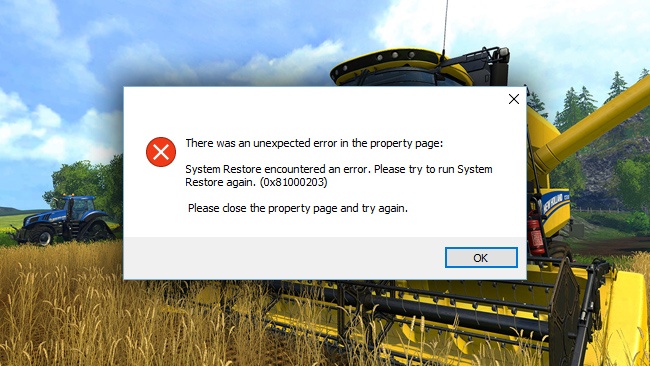



![0xc0000005 — ошибка при запуске приложения [Решено] 0xc0000005 — ошибка при запуске приложения [Решено]](http://www.astera.ru/wp-content/uploads/2018/05/2-5.jpg)
![0xc0000005 — ошибка при запуске приложения [Решено] 0xc0000005 — ошибка при запуске приложения [Решено]](http://www.astera.ru/wp-content/uploads/2018/05/3-5.jpg)
![0xc0000005 — ошибка при запуске приложения [Решено] 0xc0000005 — ошибка при запуске приложения [Решено]](http://www.astera.ru/wp-content/uploads/2018/05/4-3.jpg)
![0xc0000005 — ошибка при запуске приложения [Решено] 0xc0000005 — ошибка при запуске приложения [Решено]](http://www.astera.ru/wp-content/uploads/2018/05/5-4.jpg)
![0xc0000005 — ошибка при запуске приложения [Решено] 0xc0000005 — ошибка при запуске приложения [Решено]](http://www.astera.ru/wp-content/uploads/2018/05/6-4.jpg)
![0xc0000005 — ошибка при запуске приложения [Решено] 0xc0000005 — ошибка при запуске приложения [Решено]](http://www.astera.ru/wp-content/uploads/2018/05/7-6.jpg)
![0xc0000005 — ошибка при запуске приложения [Решено] 0xc0000005 — ошибка при запуске приложения [Решено]](http://www.astera.ru/wp-content/uploads/2018/05/8-5.jpg)





























